
Menú
Convertidor Apple Music a MP3
7 soluciones para que Apple Music no descargue canciones en iPhone
A veces, puede ocurrir que tus canciones y álbumes no se descarguen. Esto puede deberse a problemas de conexión o falta de espacio en tu dispositivo. Apple puede sugerirte que cierres la aplicación, reinicies tu iPhone o iPad y revises tu suscripción a Apple Music . También debes tener en cuenta que si una canción está marcada con una nube con una barra atravesada a diferencia de una nube con una flecha, significa que no se puede descargar en absoluto.
¿Qué hacer si tu música no se descarga en Apple Music?
1. Comprueba el espacio de almacenamiento en tu iPhone o iPad
Asegúrate de que no te quedes sin espacio de almacenamiento en tu iPhone o iPad.
- Abra la aplicación Configuración en su iPhone o iPad, si ve una alerta "Almacenamiento de iPhone lleno", tóquela y luego "Administrar almacenamiento" en la página siguiente.
- Elimina los vídeos descargados y los archivos adjuntos grandes, o descarga aplicaciones según las recomendaciones para obtener más espacio.
Si no ve la alerta "Almacenamiento del iPhone lleno", desplácese hacia abajo hasta la pestaña Música en Configuración.
- Desplácese hasta la parte inferior y toque "Optimizar almacenamiento".
- Activa la optimización de almacenamiento activando el interruptor. Esto eliminará automáticamente la música que no has reproducido durante un tiempo, lo que dejará lugar para música nueva.
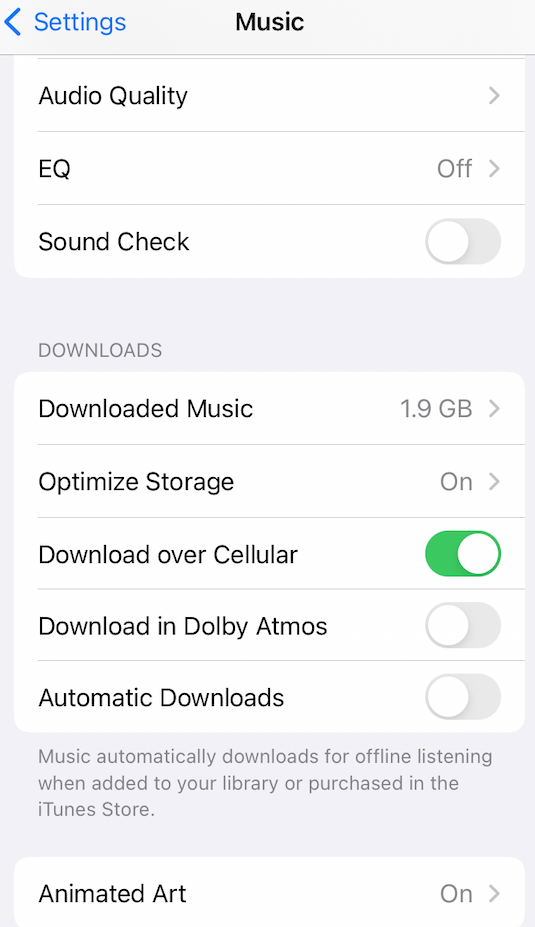
2. Comprueba tu configuración de iCloud y Música
- Abra la aplicación Configuración en su dispositivo.
- Desplácese hacia abajo hasta la pestaña "Música" y tóquela para abrirla.
- Asegúrate de que la opción Sincronizar biblioteca esté activada. Si ya está activada, apágala y espera unos momentos, luego vuelve a activarla.
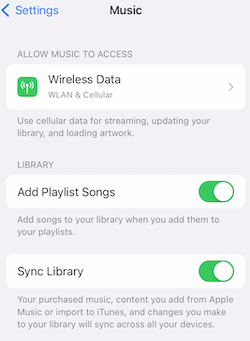
3. Comprueba tu conexión a Internet
Para descargar canciones es mejor conectarse a una red Wi-Fi.
- Abre la aplicación Configuración en tu dispositivo y vuelve a verificar la red Wi-Fi a la que estás conectado.
- Abra una página web para probar su red.
Si solo tiene acceso a una conexión celular, asegúrese de que la opción Descargar mediante celular esté activada.
- Abra la aplicación Configuración en su dispositivo.
- Desplácese hacia abajo hasta "Música" y toque para abrirlo.
- Toque el interruptor de Descargar a través de celular para activarlo.
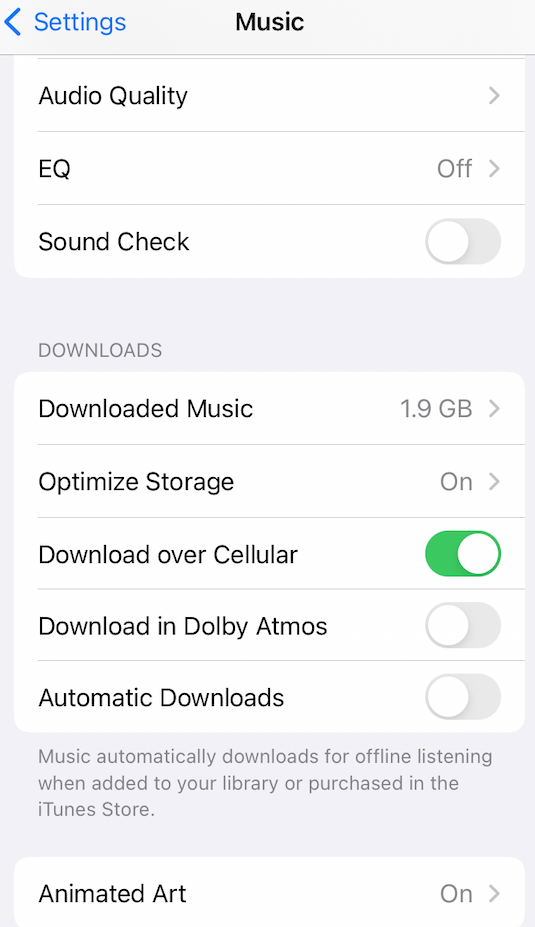
4. Comprueba tu suscripción a Apple Music
Asegúrate de que tu suscripción a Apple Music esté activa. Puedes consultar los detalles de la suscripción en la página de información de tu cuenta.
- Abre la aplicación Configuración en tu iPhone.
- Toca tu nombre y luego toca Suscripciones.
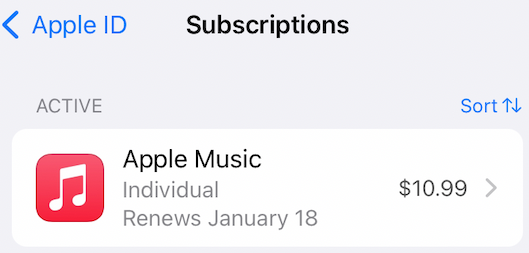
5. Asegúrese de que las canciones, álbumes y listas de reproducción de Apple Music estén agregados a la Biblioteca.
Puedes descargar canciones, álbumes y listas de reproducción de Apple Music solo después de haberlos agregado a la Biblioteca o Lista de reproducción.
Agrega música de Apple Music en tu iPhone, iPad o Android
- Abra la aplicación Apple Music.
- Mantén presionada una canción, un álbum o una lista de reproducción que quieras agregar a tu biblioteca.
- Toque Agregar a la biblioteca o Agregar a una lista de reproducción.

6. Comprueba el estado de las canciones en la nube
Si una canción aparece en gris y dice "Esta canción no está disponible actualmente en tu país o región" cuando la tocas, significa que la canción se eliminó del catálogo de Apple Music. Puedes obtenerla en Spotify .
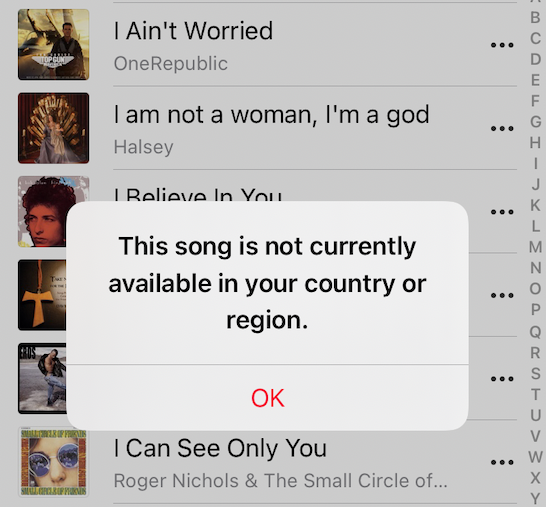
El mejor método para descargar canciones de Apple Music: funciona al 100 %
Puede resultar frustrante que tus canciones y álbumes no se descarguen. Por suerte, existe un convertidor profesional de Apple Music que te permite descargar cualquier canción, álbum y lista de reproducción sin la aplicación Apple Music. Todo lo que necesitas es un convertidor profesional de Apple Music a mp3: Ondesoft Apple Music Converter .
1. Descargue y ejecute Apple Music Converter
Descargue, instale y ejecute Ondesoft Apple Music Converter en su Mac o Windows.

2. Inicia sesión en tu cuenta de Apple Music
Haga clic en el botón Iniciar sesión e ingrese su ID de Apple.

3. Cambiar el formato de salida (opcional)
El formato de salida predeterminado es M4A sin pérdida. Ondesoft Apple Music Converter también admite la conversión de Apple Music a MP3, AAC, FLAC, WAV y AIFF. También puede personalizar el nombre del archivo de salida con cualquier combinación de título, artista, álbum, índice de lista de reproducción e ID de pista.

4. Seleccionar música
Siga las instrucciones en pantalla para elegir la lista de reproducción o el álbum que desea convertir.

Haga clic en Agregar canciones.

5. Iniciar conversión
De forma predeterminada, se marcarán todas las canciones de la lista de reproducción o el álbum. Si hay canciones que no desea convertir, desmarque la casilla. Luego, haga clic en el botón Convertir para comenzar a descargar canciones al formato que elija.

Después de la conversión, haga clic en el icono de la carpeta debajo para localizar rápidamente las canciones descargadas.

La versión de prueba gratuita le permite convertir 3 minutos de cada canción; para obtener la versión completa, compre una licencia.
Características de Ondesoft Apple Music Converter:
Reproductor web integrado de Apple Music
Pazu Apple Music Converter cuenta con un reproductor web integrado de Apple Music para que puedas buscar y descargar música cómodamente.
No es necesario instalar la aplicación Música o iTunes.
.
Personaliza la configuración del perfil
Apple Music te permite personalizar la tasa de bits, la frecuencia de muestreo y los canales de la canción de salida.
Velocidad de conversión rápida
La velocidad de conversión puede ser tan rápida como 16X y puedes configurarla como desees.
Función de búsqueda
La potente función de búsqueda te permite encontrar rápidamente las pistas de Apple Music que necesitas según el nombre, el artista y el álbum.
Personaliza el formato del nombre del archivo
El nombre del archivo de salida puede contener Título, Artista, Álbum, TrackID y DiskID y puedes personalizarlo como quieras.
Guardar etiquetas de identificación
Las etiquetas de identificación como el nombre de la canción, el nombre del artista, el álbum, el artista del álbum, el género y la carátula se guardarán en los archivos de salida MP3 y M4A.
Conversión por lotes
La conversión por lotes te permite convertir tantas pistas de Apple Music como quieras a la vez.
Barra lateral
Convertidor Apple Music a MP3
Consejos útiles
Consejos sobre Apple Music
Más >>- Los 4 mejores convertidores de música de Apple
- Descarga gratuita de música MP3 para motivarte a hacer ejercicio
- Configurar Apple Music como tono de llamada en Android
- Configurar Apple Music como tono de llamada en iPhone
- Dispositivos compatibles con Apple Music
- Reproducir Apple Music en Google Pixel
- Reproducir Apple Music en Moto G7
- Reproducir Apple Music en Samsung Galaxy
- Reproducir Apple Music en Fitbit Ionic
- Utilizar Apple Music en Serato DJ
- Reproducir Apple Music sin iTunes
- Cambiar el plan de Apple Music
- Descargar la lista de reproducción Antidote de Apple Music en formato mp3
- Arreglar el problema de que Apple Music no se descarga en iPhone
- ¿Qué es el DRM de Apple Music y cómo eliminarlo?
- Apple Music en Android TV
- Reproducir canciones de Apple Music en el iPhone 4
- Apple lanza la versión web de su servicio Apple Music
- Convertir Apple Music M4P a MP3
- Convertir Apple Music a MP3
- Descargar Apple Music en la tarjeta SD
- Descargar Drake More Life en formato MP3 desde Apple Music
- Resuelto: 3 formas de obtener Apple Music gratis
- Cancelar suscripción a Apple Music
- Escuchar Apple Music sin iTunes
- Escucha Apple Music sin pagar
- Reproduce Apple Music en Amazon Echo sin suscripción
- Reproducir Apple Music en Amazon Echo
- Transmite música de Apple en la tableta Amazon Fire 7
- Reproduce Apple Music en Fire TV sin suscripción
- Reproducir Apple Music en Android TV
- Reproducir Apple Music en Fire TV
- Reproducir Apple Music en reproductores MP3
- Resuelto: Reproducir Apple Music en Sonos sin suscripción
- Reproducir Apple Music en SoundTouch
- Reproducir canciones de Apple Music en Android sin la aplicación Apple Music
- Cómo eliminar el DRM de Apple Music en Mac
- Transmite Apple Music en Amazon Fire TV Stick 4K
- Reproducir Apple Music en Google Home
- Transferir listas de reproducción de Apple Music a Spotify
- Sube y transmite canciones de Apple Music en Google Play Music
- Reproducir Apple Music en Android
- Apple Music en dispositivos Amazon
- Transmite Apple Music a Roku gratis
- Apple Music en televisores inteligentes Samsung
- Reproducir Apple Music en la TV
- Reproducir Apple Music en Xbox One
- Establecer canciones de Apple Music como tono de llamada
- Disfruta de Apple Music en el coche
- Reproducir canciones de Apple Music en una tableta Android
- Reproducir canciones de Apple Music en el iPod nano
- Reproducir canciones de Apple Music en el iPod shuffle
- Reproducir canciones de Apple Music en el iPod classic
- Reproducir canciones de Apple Music en SAMSUNG Galaxy Tab
- Transmite Apple Music en PS4 sin descargarlos
- Transferir canciones de Apple Music a una unidad flash USB
- Apple Music en PlayStation®
- Reproducir Apple Music en Chromebook
- 3 formas de escuchar Apple Music en PC
- Convertir Apple Music a MP3 en Windows
- Reproducir Apple Music en Microsoft Lumia
- Reproducir Apple Music en SanDisk Clip Jam
- Reproducir Apple Music en un teléfono con Windows
- Convertidor Apple Music a MP3 para Windows
- Apple Music ahora agrupa diferentes versiones de los mismos álbumes
- Descargar el álbum Black Habits en formato mp3 desde Apple Music
- Descargar lista de reproducción Apple Music Replay 2020 en formato mp3
- Descargar la agenda de listas de reproducción de Apple Music en formato mp3
- Descarga la lista de reproducción de Apple Music de Naomi Campbell en formato mp3
- Reproducir Apple Music en el reloj inteligente Garmin
- Descargar Álbum YHLQMDLG en formato mp3 desde Apple Music
- Convierte la serie de videos de Genius Verified a MP4 desde Apple Music
- Convertir el vídeo musical Stupid Love de Lady Gaga a formato mp4
- Extraer audio de películas, programas de TV o vídeos musicales de iTunes
- Convierte el vídeo musical habitual de Justin Bieber a MP4 desde Apple Music
- Pídele a Alexa que reproduzca Apple Music en Amazon Echo
- Descargar la lista de reproducción de música de Halle Berry de Apple en formato mp3
- Descargar la lista de reproducción de música de Lady Gaga en formato mp3 para Apple
- Convierte el vídeo musical de la canción 'Available' de Justin Bieber a MP4 desde Apple Music
- Conservar las canciones de Apple Music después de cancelar la membresía
- Utilizar Apple Music en djay
- Añadir Apple Music a VirtualDJ
- Utilizar Apple Music en Camtasia
- Reproducir Apple Music en TomTom Spark 3
- Convertir Apple Music a FLAC
- Convertir M4P a M4A
- Cómo grabar canciones de Apple Music en un CD
- Reproducir Apple Music en Kodi
- Configurar canciones de Apple Music como alarma
- Apple Music Converter para amantes de la música
- Cómo evitar que Apple Music se reproduzca automáticamente







